Fil:Hp.png og Tilkobling til UiBs nettverk utenfra: Forskjell mellom sider
Fra IThjelp
(Forskjell mellom sider)
Ingen redigeringsforklaring |
mIngen redigeringsforklaring |
||
| Linje 1: | Linje 1: | ||
{{BRA}}{{BRS}}{{ND}} | |||
[[en:VPN, Virtual private network]] | |||
For å ivareta sikkerhet, samt å ha kontroll over nettverkstrafikken som går over UiBs trådløse nettverk har IT-avdelingen valgt å satse på [http://no.wikipedia.org/wiki/VPN VPN]-tjenester basert på [http://en.wikipedia.org/wiki/PPTP PPTP]. Med en VPN-oppkobling kan man også utenfor UiBs nettverk få tilgang til IT-tjenester ved UiB uten at disse trenger å vere vevbasert. Eget hjemmeområde, avdelingens fellesområde og utskriftstjenester er blant det man kan få tilgang til via VPN. VPN-oppkobling mot UiB kan brukes fra maskiner koblet til Internett f.eks. fra studentby-nett, via ADSL hjemme, via trådløsnettet på campus eller på reise. | |||
== Guider for VPN-oppkobling == | |||
*[[VPN-oppkobling i Windows XP]] | |||
*[[VPN-oppkobling i Windows Vista]] | |||
*[[VPN-oppkobling i Windows 7]] | |||
*[[VPN-oppkobling i Mac OS X Tiger]] | |||
*[[VPN-oppkobling i Mac OS X Leopard/Snow Leopard]] | |||
*[[VPN-oppkobling i Linux Ubuntu 9.10]] | |||
*[[VPN-oppkobling i Linux Ubuntu 10.04]] | |||
== De vanligste feilkodene man kan få ved oppkobling == | |||
*619 - det må legges inn informasjon her om hva man må gjøre om man får denne feilmeldingen | |||
*691 - det må legges inn informasjon her om hva man må gjøre om man får denne feilmeldingen | |||
*720 - I Windows 7: Klikk på nettverksikonet på oppgavelinjen nede til høyre. Høyreklikk på VPN-tilkoblingen mot UiB og velg "Egenskaper". Velg deretter fliken "Alternativer" og trykk på knappen "PPP-innstillinger" nede til venstre. Fjern haken i boksen "Aktivér LCP-utvidelser". Trykk "Ok" på boksen for PPP-innstillinger og "Ok" i vinduet for egenskaper. Restart maskinen hvis du bes om å gjøre det. Forsøk å koble til på nytt. | |||
*800 - det må legges inn informasjon her om hva man må gjøre om man får denne feilmeldingen | |||
*807 - I Windows 7: (Bruk denne dersom du har vedvarende problemer etter å ha forsøkt restart av nettverkskort/maskin) Klikk på nettverksikonet på oppgavelinjen nede til høyre. Høyreklikk på VPN-tilkoblingen mot UiB og velg "Egenskaper". Du står nå på fliken "Generelt". Endre "Vertsnavn eller IP-adresse for mål" (Øverste boks) til "vpn-uib-gw.uib.no". Trykk "Ok" i vinduet for egenskaper. Restart maskinen hvis du bes om å gjøre det. Forsøk å koble til på nytt. | |||
[[Kategori:VPN]] | |||
Sideversjonen fra 21. apr. 2010 kl. 10:42
For å ivareta sikkerhet, samt å ha kontroll over nettverkstrafikken som går over UiBs trådløse nettverk har IT-avdelingen valgt å satse på VPN-tjenester basert på PPTP. Med en VPN-oppkobling kan man også utenfor UiBs nettverk få tilgang til IT-tjenester ved UiB uten at disse trenger å vere vevbasert. Eget hjemmeområde, avdelingens fellesområde og utskriftstjenester er blant det man kan få tilgang til via VPN. VPN-oppkobling mot UiB kan brukes fra maskiner koblet til Internett f.eks. fra studentby-nett, via ADSL hjemme, via trådløsnettet på campus eller på reise.
Guider for VPN-oppkobling
- VPN-oppkobling i Windows XP
- VPN-oppkobling i Windows Vista
- VPN-oppkobling i Windows 7
- VPN-oppkobling i Mac OS X Tiger
- VPN-oppkobling i Mac OS X Leopard/Snow Leopard
- VPN-oppkobling i Linux Ubuntu 9.10
- VPN-oppkobling i Linux Ubuntu 10.04
De vanligste feilkodene man kan få ved oppkobling
- 619 - det må legges inn informasjon her om hva man må gjøre om man får denne feilmeldingen
- 691 - det må legges inn informasjon her om hva man må gjøre om man får denne feilmeldingen
- 720 - I Windows 7: Klikk på nettverksikonet på oppgavelinjen nede til høyre. Høyreklikk på VPN-tilkoblingen mot UiB og velg "Egenskaper". Velg deretter fliken "Alternativer" og trykk på knappen "PPP-innstillinger" nede til venstre. Fjern haken i boksen "Aktivér LCP-utvidelser". Trykk "Ok" på boksen for PPP-innstillinger og "Ok" i vinduet for egenskaper. Restart maskinen hvis du bes om å gjøre det. Forsøk å koble til på nytt.
- 800 - det må legges inn informasjon her om hva man må gjøre om man får denne feilmeldingen
- 807 - I Windows 7: (Bruk denne dersom du har vedvarende problemer etter å ha forsøkt restart av nettverkskort/maskin) Klikk på nettverksikonet på oppgavelinjen nede til høyre. Høyreklikk på VPN-tilkoblingen mot UiB og velg "Egenskaper". Du står nå på fliken "Generelt". Endre "Vertsnavn eller IP-adresse for mål" (Øverste boks) til "vpn-uib-gw.uib.no". Trykk "Ok" i vinduet for egenskaper. Restart maskinen hvis du bes om å gjøre det. Forsøk å koble til på nytt.
Filhistorikk
Klikk på et tidspunkt for å vise filen slik den var på det tidspunktet.
| Dato/klokkeslett | Miniatyrbilde | Dimensjoner | Bruker | Kommentar | |
|---|---|---|---|---|---|
| nåværende | 15. apr. 2010 kl. 08:06 | 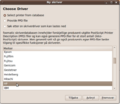 | 609 × 529 (50 KB) | Hsk097 (diskusjon | bidrag) |
Du kan ikke overskrive denne filen.
Filbruk
Det er ingen sider som bruker denne filen.
